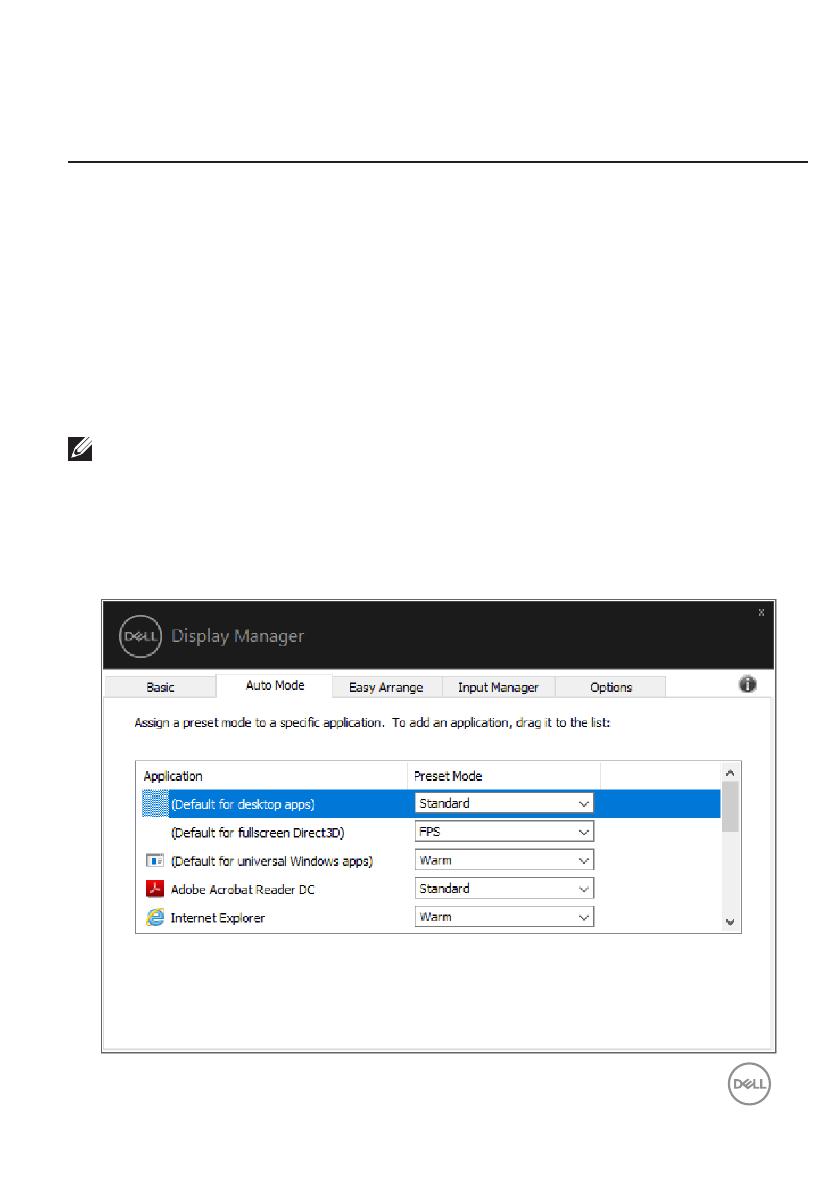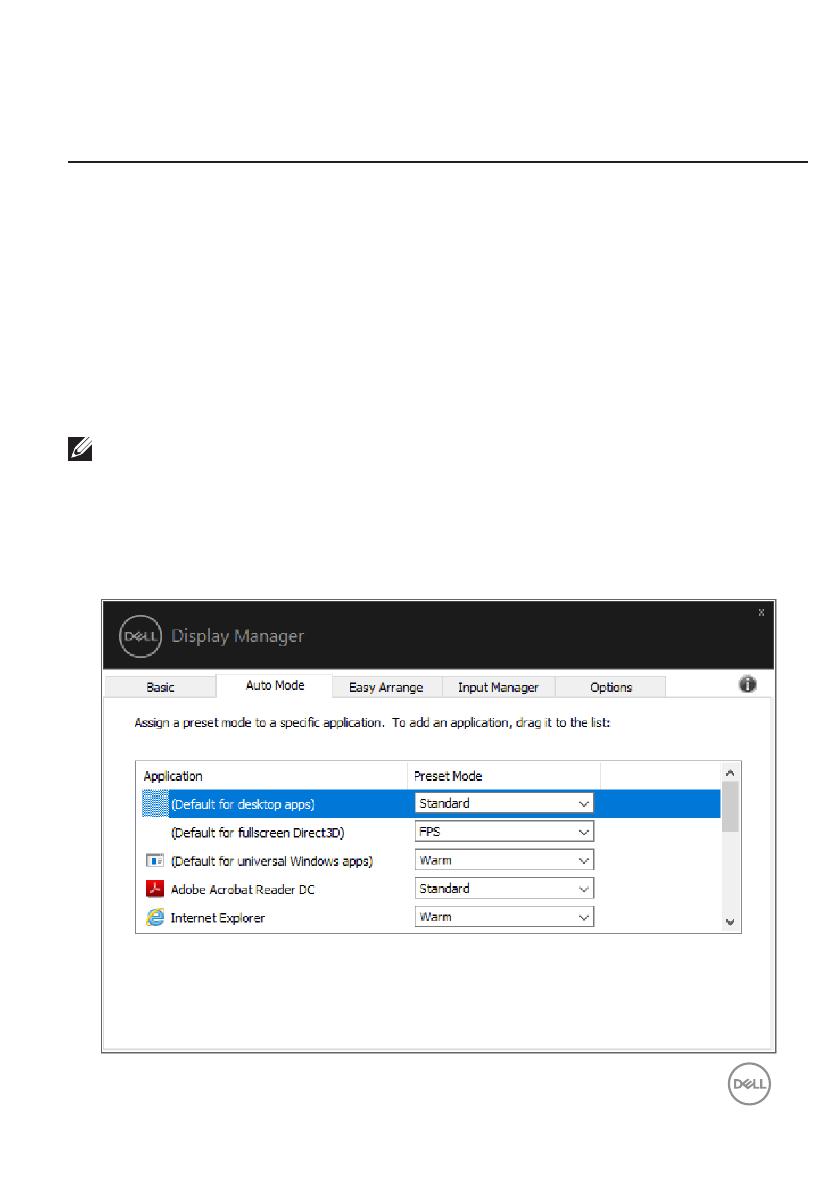
| 9
Auto Mode
Auto Mode
Dell Display Manager
1
Dell Display Manager
Windows[]
zip
Direct3D
Dell SE2722H